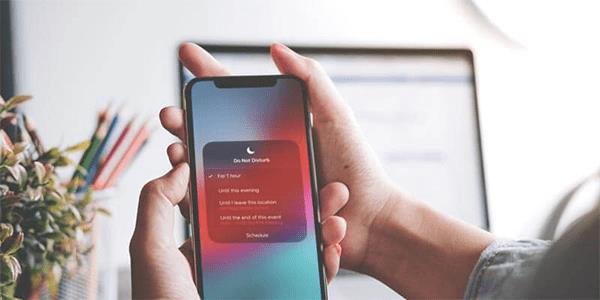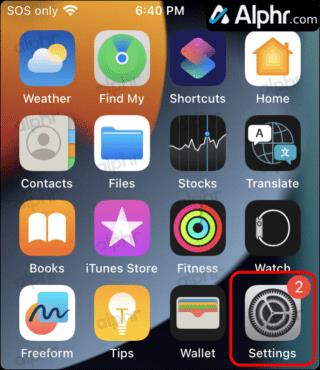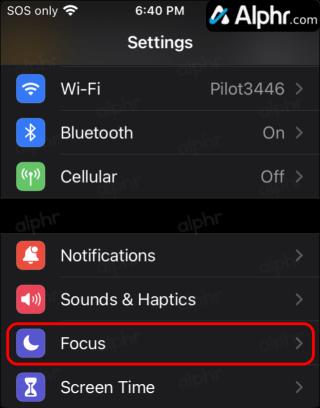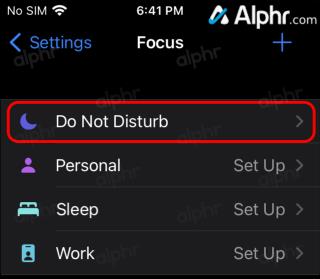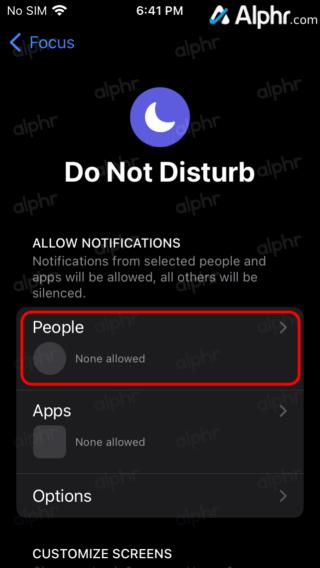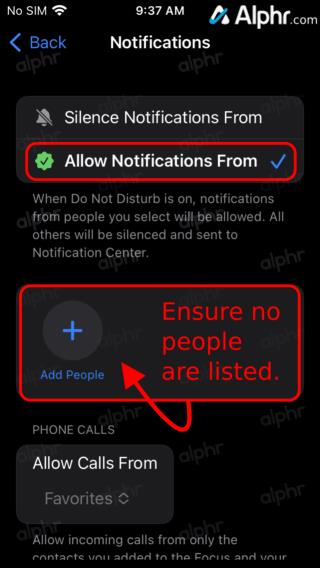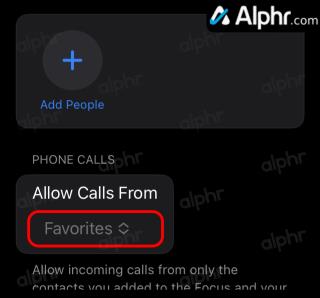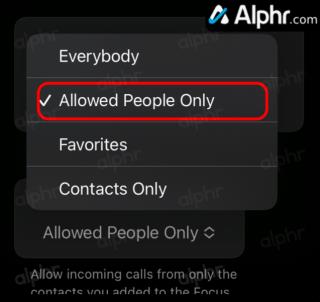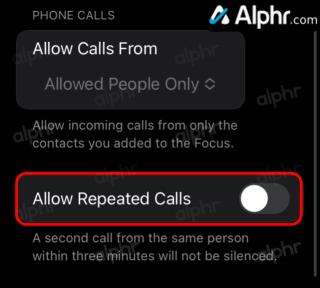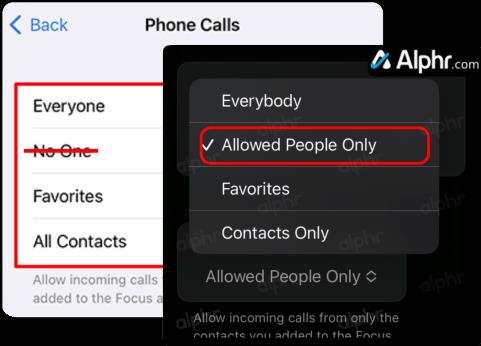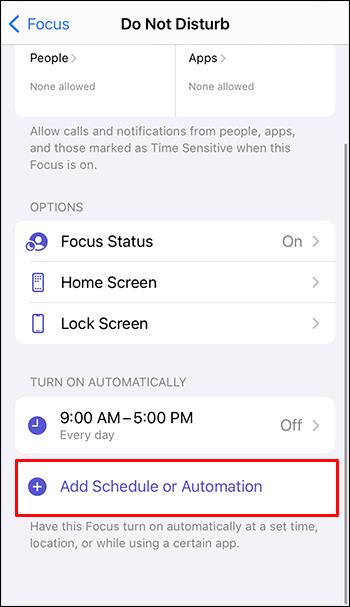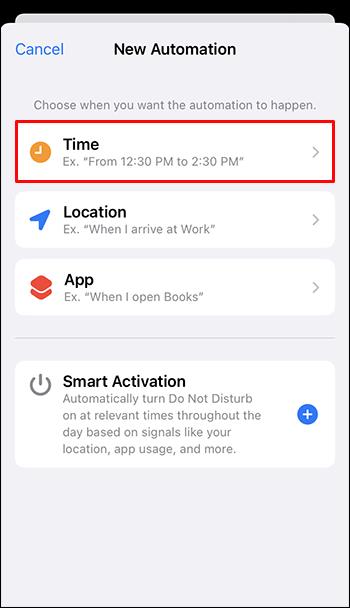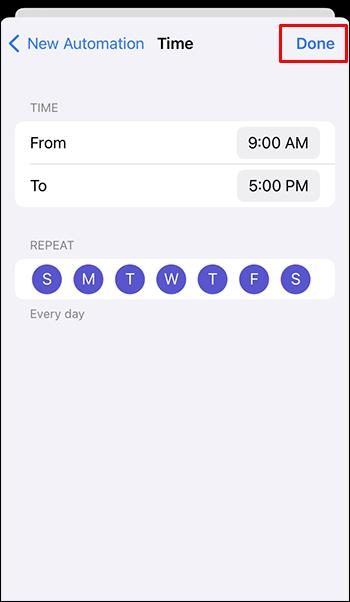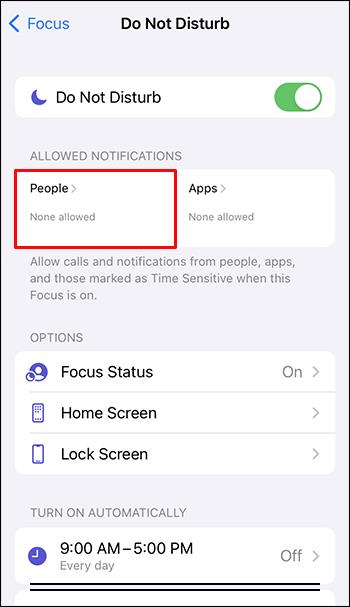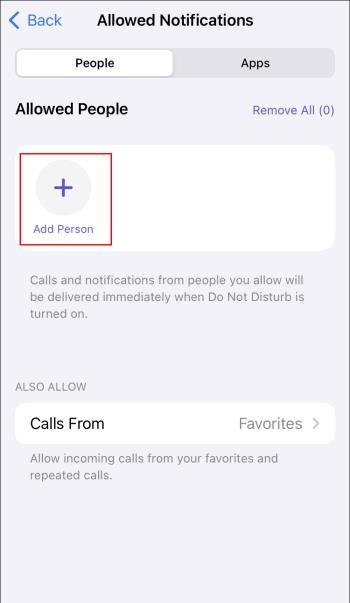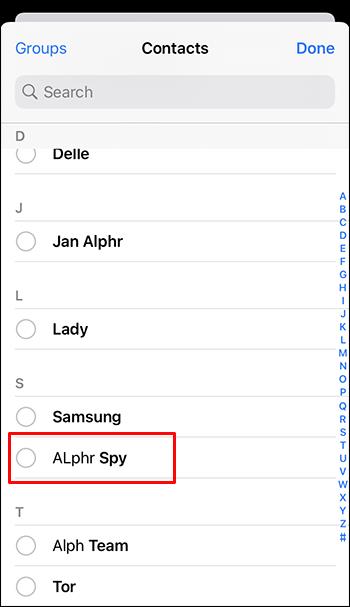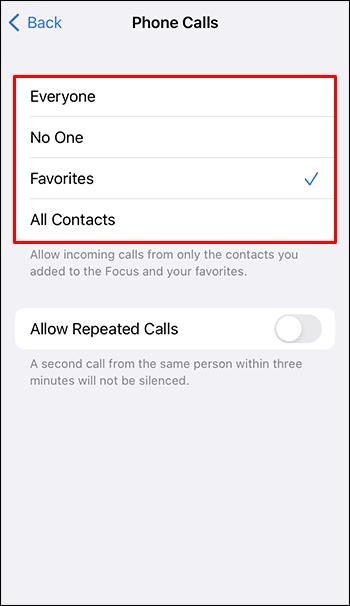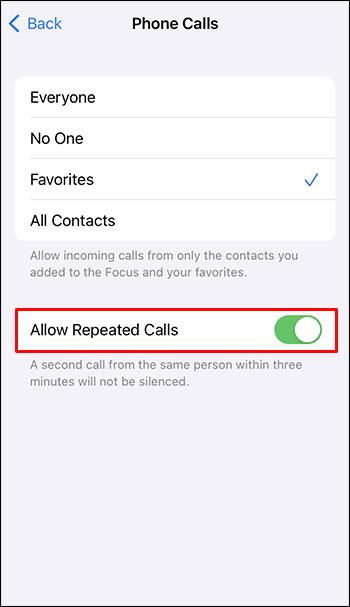Funkce Nerušit (DND) společnosti Apple je ideální pro správu vašich oznámení, abyste se mohli soustředit. Když je tato funkce povolena, můžete ji přizpůsobit tak, aby zastavila všechna oznámení vždy, pouze během naplánované doby, nebo aby umožnila rušení od vybraných kontaktů a aplikací.
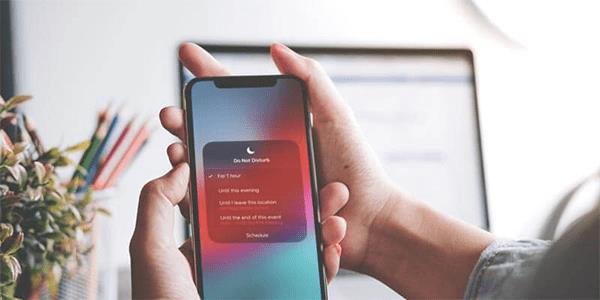
Někteří uživatelé iPhone zjistí, že jsou rušeni, i když je povolena funkce DND. Pokud se vám to stane, čtěte dále a zjistěte proč, jak tomu předejít a některé další užitečné tipy DND.
iPhone vyzvání, když je nastavena možnost Nerušit
Výchozí nastavení Nerušit na vašem iPhone může být důvodem, proč přijímáte hovory, přestože je povolíte. Ve výchozím nastavení iOS ztiší příchozí hovory a zprávy pouze v případě, že je váš iPhone uzamčen. Jinak budete při používání telefonu přijímat hovory a zprávy.
Jak nastavit Nerušit na Vždy
Chcete-li zajistit, že nebudete rušeni, ať už telefon používáte nebo ne, můžete v nastavení Nerušit povolit, aby byl vždy ztišen. Zde jsou kroky, jak to udělat.
- Otevřete „Nastavení“.
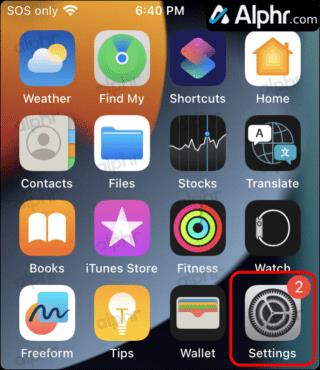
- Klepněte na „Zaostřit“.
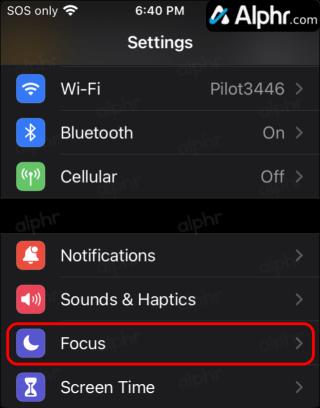
- Vyberte „Nerušit“.
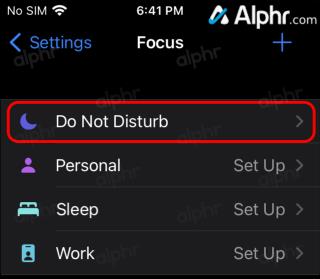
- V části „POVOLIT OZNÁMENÍ“ vyberte „Lidé“.
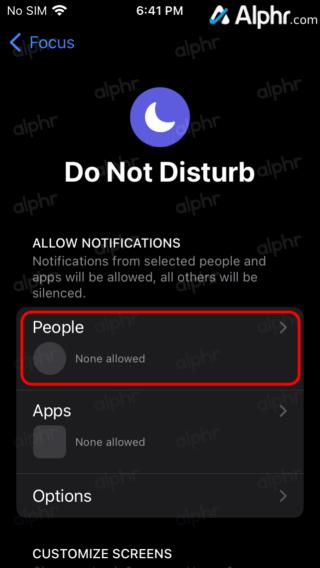
- Ujistěte se , že je zaškrtnuto políčko „Povolit oznámení od“ a že pro stejnou možnost nejsou uloženi žádní lidé.
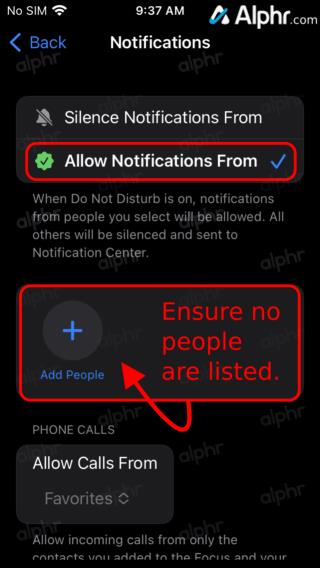
- V části „TELEFONNÍ HOVORY“ klepněte na rozbalovací nabídku „Povolit hovory z“ .
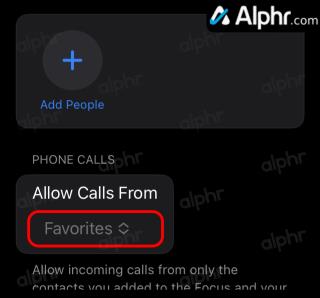
- Vyberte „Pouze povolené osoby“. Protože nikdo není na seznamu povolených, nikdo nezazvoní.
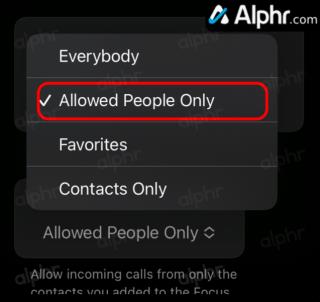
- Přejděte dolů a ujistěte se, že je vypnuto „Povolit opakované hovory“ . Když je zapnutá, umožňuje prozvonění opakujících se hovorů, ke kterým dojde v rozmezí tří minut.
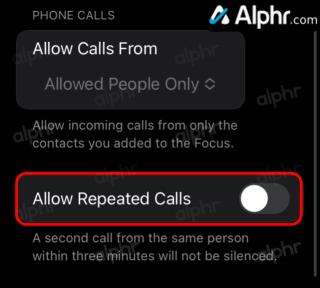
Starší iPhony měly možnost „Nerušit“ označenou jako „Vždy“. Byl nahrazen textem „Pouze pro osoby“.
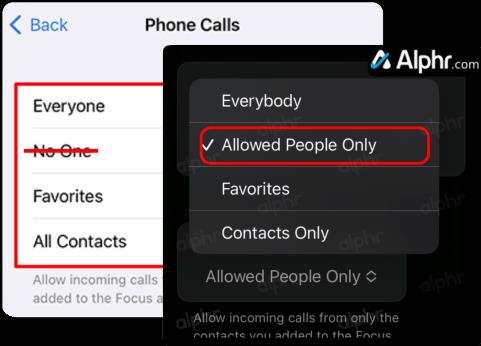
To je důvod, proč musíte odstranit všechny osoby uvedené v nastavení „Povolit oznámení od“. Dokud je pole „Zaměření -> Nerušit -> Lidé“ prázdné, můžete to kompenzovat, protože „Povolit oznámení od“ nemá kdo povolit.
Jak naplánovat režim Nerušit
Režim DND lze naplánovat tak, aby se aktivoval v určitou dobu, například když budete na schůzce nebo budete spát. Při plánování času v režimu Nerušit postupujte podle těchto kroků.
- Vstupte do nabídky nastavení „Nerušit“.

- Klepněte na „Přidat plán nebo automatizaci“.
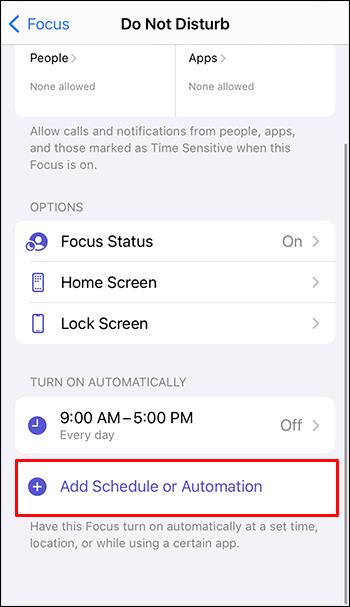
- Měli byste vidět konkrétní stav, který má DND automaticky aktivovat: „Čas“, „Místo“ nebo „Aplikace“. Pokud zvolíte „Čas“, budete vyzváni k zadání času začátku, konce a dnů.
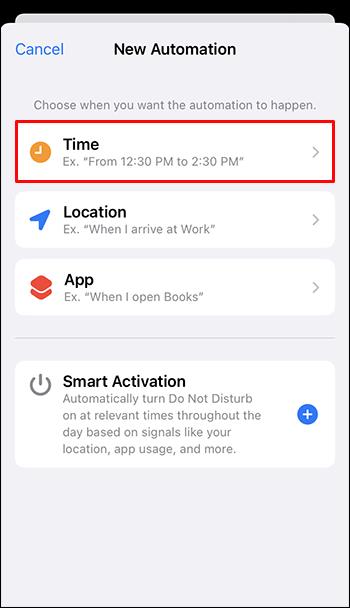
- Klepnutím na „Hotovo“ uložíte nastavení.
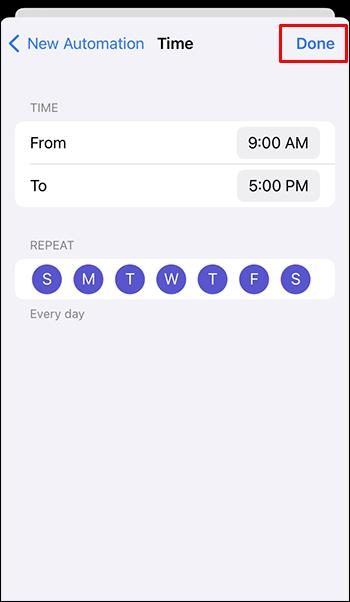
Jak vytvořit výjimky Nerušit
Funkce Nerušit vám umožňuje vytvářet výjimky, které povolují hovory a upozornění od určitých kontaktů nebo konkrétních aplikací. Chcete-li povolit hovory a upozornění od vybraných kontaktů, když je aktivní funkce DND, postupujte takto.
- Přejděte do nabídky nastavení „Nerušit“.

- V části „Povolená oznámení“ vyberte „Lidé“.
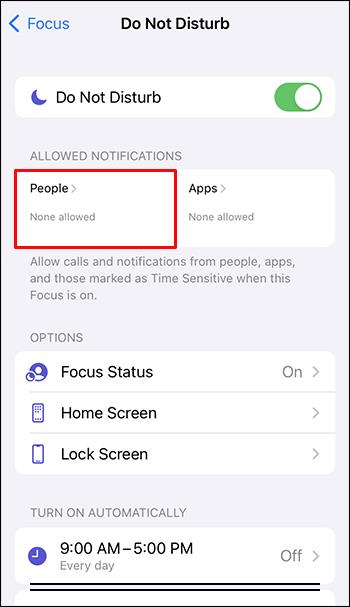
- Vyberte kontakty nebo skupiny, ze kterých chcete povolit hovory a oznámení. Klepnutím na ikonu plus vyberte kontakt.
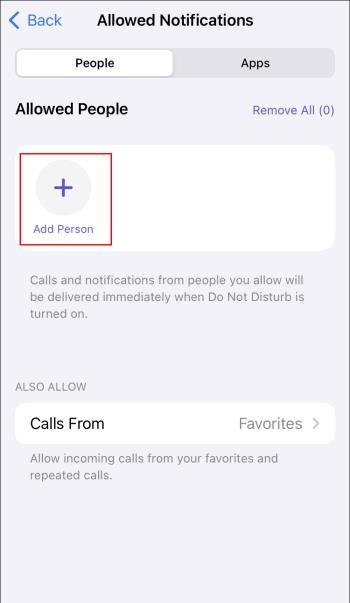
- Ze seznamu kontaktů vyberte jeden nebo více, které chcete přidat do seznamu „Povolené osoby“.
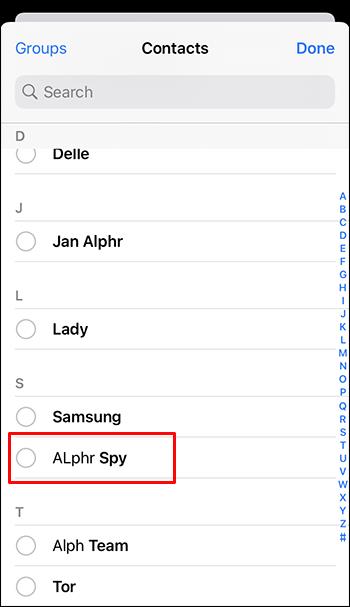
- Klepnutím na možnost „Volání od“ přidáte další lidi. Zde můžete také povolit hovory od „Všichni“, „Nikdo“ nebo „Oblíbené“.
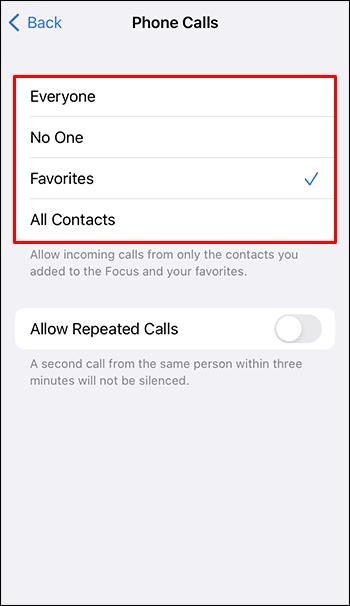
- Budete mít možnost povolit opakované hovory od vybraných kontaktů. Chcete-li to nastavit, přejděte na obrazovku nastavení DND a přepněte na možnost „Povolit opakované hovory“. To umožní druhý hovor od stejné osoby do tří minut.
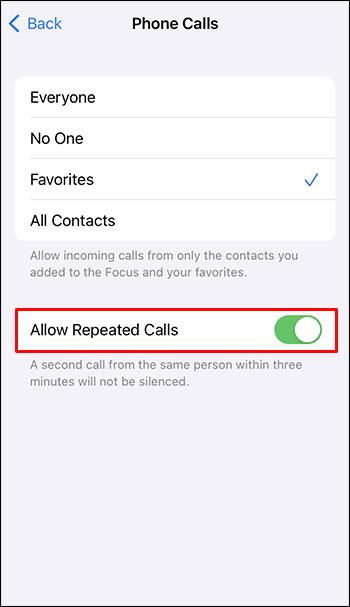
FAQ
Co se stane, když je váš iPhone v režimu Nerušit a někdo zavolá?
Když je zapnutý režim Nerušit, budou vaše hovory přesměrovány přímo do hlasové schránky. Jako zmeškaný hovor dostanete tiché upozornění. Volajícímu bude sděleno, že telefon je buď vypnutý, nebo je mimo pokrytí sítě.
Je Focus to samé jako Nerušit?
Režimy DND a Focus mohou ovládat upozornění z konkrétních aplikací. Jakmile je kterýkoli režim povolen, je aktivní blokování oznámení, vymazání otevřených oznámení z určitých aplikací a zabránění zobrazování dalších oznámení.
Focus nahradil režim Nerušit?
Ne, Focus nenahradil režim Nerušit.
S Focusem dostupným v iOS 15 a iPadOS 15 nebo novějším můžete aktivovat DND a ztišit hovory, oznámení a upozornění, když je vaše zařízení zamknuté. Můžete naplánovat DND a povolit hovory od vybraných lidí.
Je režim Nerušit lepší než tichý?
Tichý režim by se měl používat, když dáváte přednost ztišení všeho, aniž byste museli vytvářet výjimky nebo plán. Režim DND lze použít, když potřebujete povolit hovory a upozornění od některých lidí nebo upozornění z některých aplikací. Pokud je například režim DND nastaven na noc, můžete povolit, aby budík ráno ještě zazněl.
Jak vypnu Focus?
Chcete-li deaktivovat Focus, postupujte takto.
1. Dlouze stiskněte ikonu Focus na obrazovce „Lock“. Nebo přejděte do „Ovládacího centra“ a poté stiskněte „Zaostřit“.
2. Stisknutím ikony „Focus“ ji deaktivujete.
Už žádné nežádoucí rušení
Nikdo nemá rád, když ho iPhone ruší, zvláště po aktivaci funkce „Nerušit“. Ve výchozím nastavení a navzdory DND iPhone předpokládá, že pokud používáte telefon, mělo by být v pořádku vás rušit. Vždy můžete zůstat nerušeni výběrem možnosti Vždy potichu v nastavení Nerušit.
Podařilo se vám nastavit režim Nerušit, jak jsme nastínili v tomto článku? Dejte nám vědět v sekci komentářů níže.